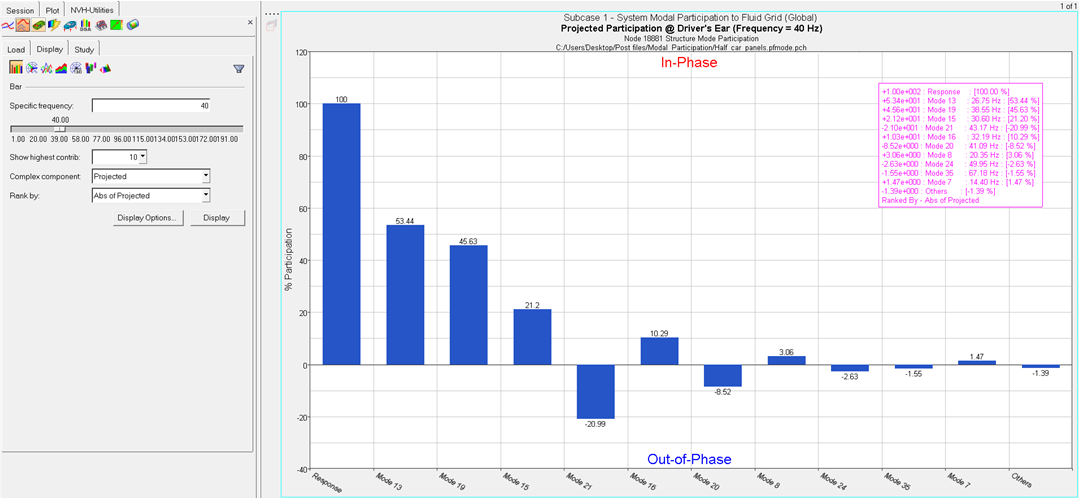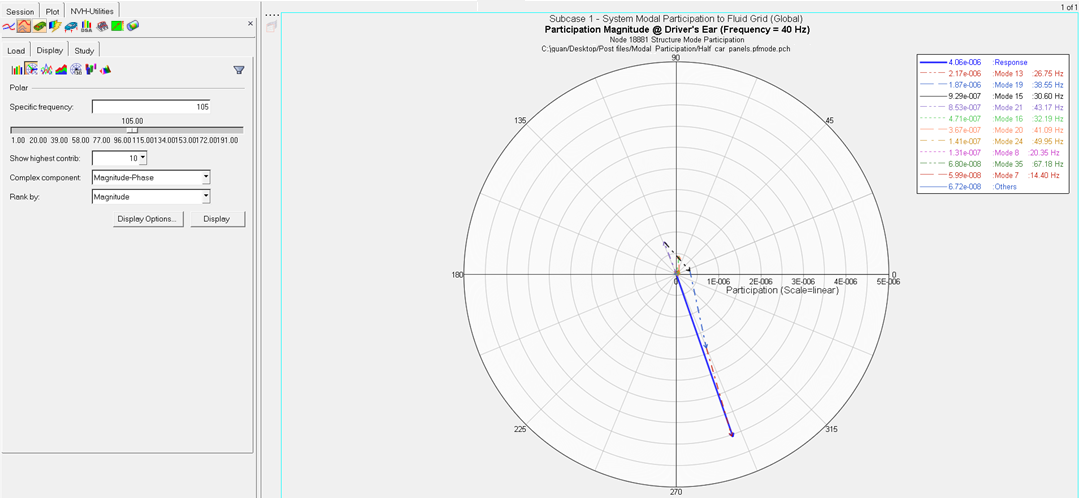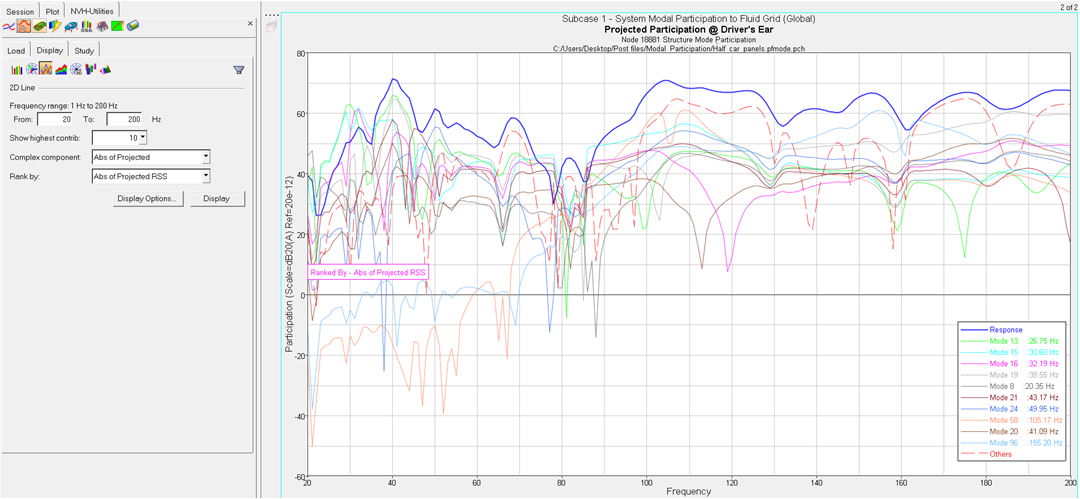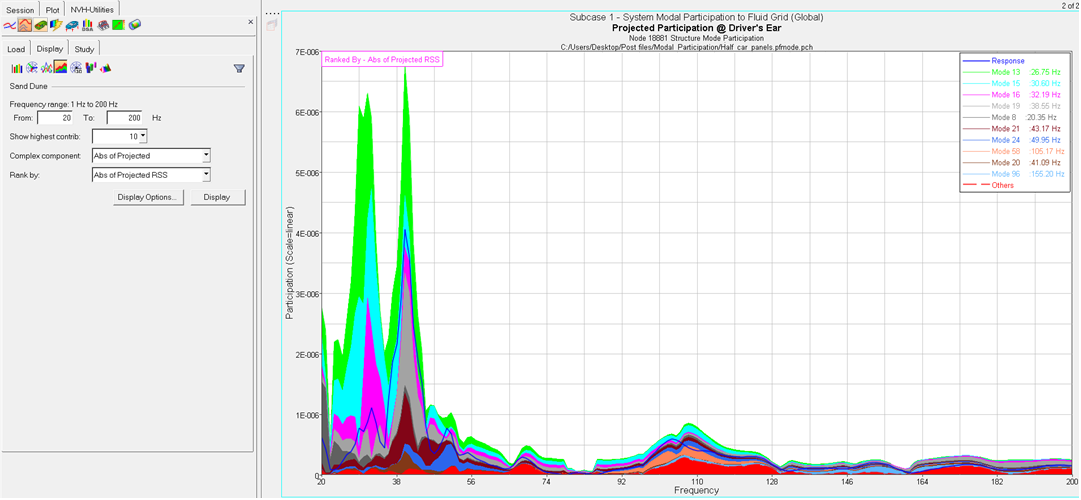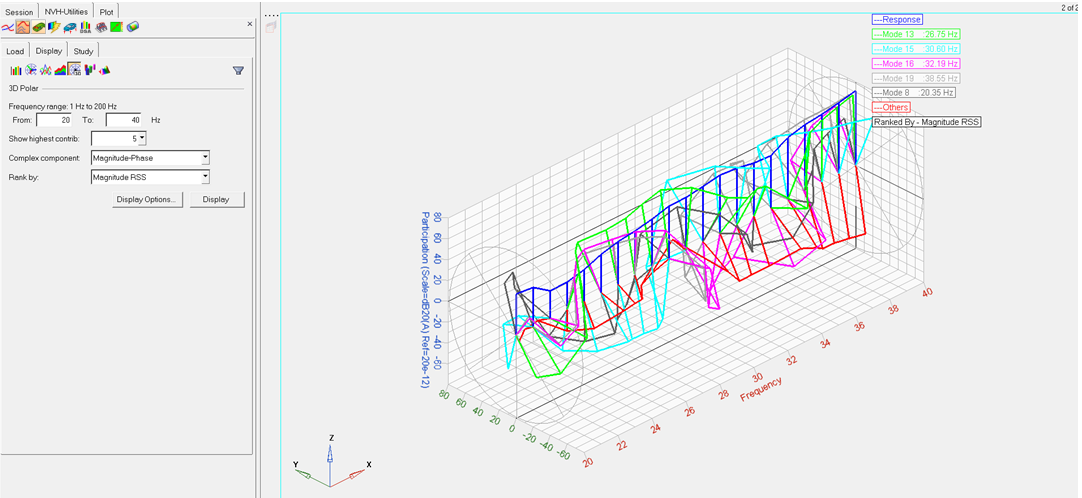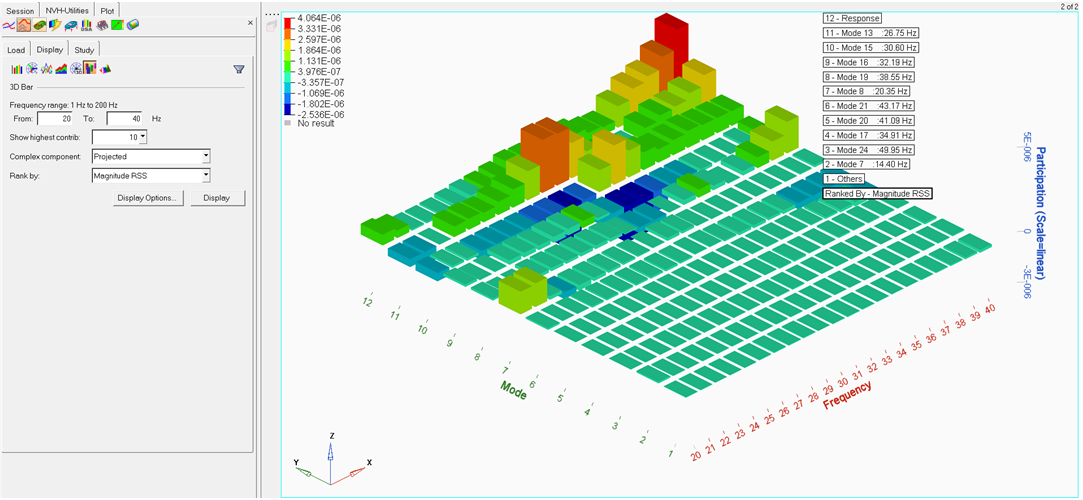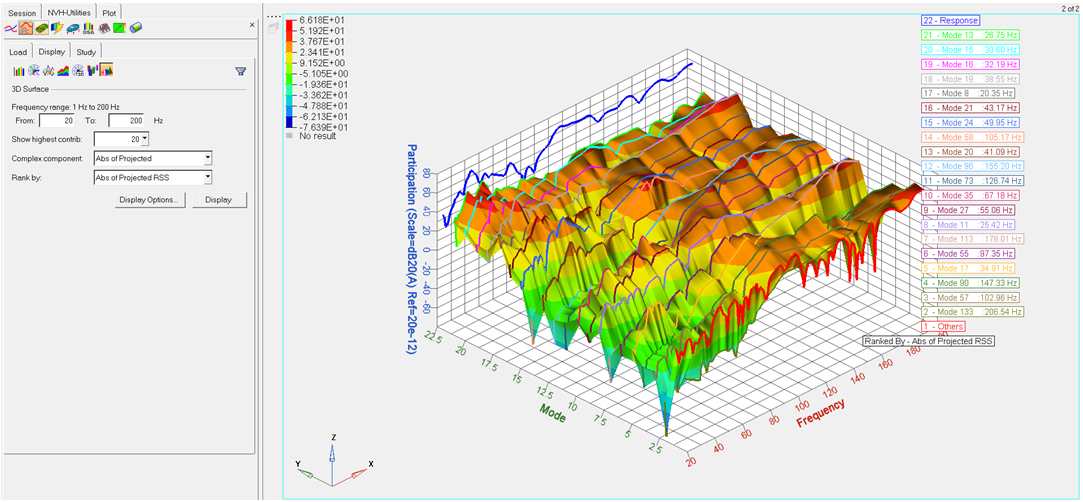Loadタブの起動後、寄与データを表示するための方法を選択します。
Bar
音響または構造の応答へのモード / パネル寄与を棒グラフ(bar chart)にプロットします。
Specific Frequency欄に固有の周波数を入力するか、もしくはスライダーバーを使って周波数の値を選択します。周波数の選択にスライダーバーを使用する際は、応答のプロット上に赤色のラインが表示され、スライダーバーをドラッグすると同時に、そのラインもドラッグされます。
Show highest contributor
表示する最も大きい寄与の数を選択します。
Complex component
Projected - 応答への投影後、スカラー寄与値をプロットします。正の値は応答に同調し、負の値はずれています。Barプロットにのみ、使用できます。Magnitude - 複素寄与値の大きさをプロットします。Bar、Sand Dune、および3D Surfaceプロットにのみ使用できます。
Magnitude-Phase - 複素寄与値の大きさと位相をプロットします。Polar、3D Polar、および2D Lineプロットにのみ使用できます。
Abs of Projected - 応答への投影後、複素寄与の絶対値をプロットします。2D Line、Sand Dune、および3D Surfaceプロットにのみ使用できます。
Rank by
Abs of Projected - 寄与は、応答へ投影された寄与の絶対値のカーブの下の面積によってランク付けされます。 Magnitude - 寄与は、寄与の大きさのカーブの下の面積によってランク付けされます。
Abs of Projected RSS - 寄与は、選択された周波数における応答へ投影された寄与の二乗和平方根によってランク付けされます。
Magnitude RSS - 寄与は、選択された周波数における寄与の大きさの二乗和平方根によってランク付けされます。
A-Weighted RSS - 寄与は、選択された周波数における寄与のA-重み付けされた複素数成分(ユーザーの選択に応じてabs of projectedまたはmagnitude)の二乗和平方根によってランク付けされます。
Display Options
Display Optionsダイアログでは、スケール、太さ、プロットレイアウトなど、プロットをカスタマイズすることが可能です。
Display
応答のプロットをするには、Display をクリックします。
Polar
特定の周波数における寄与モード / パネルの2次元極プロットを作成します。
Specific Frequency欄に固有の周波数を入力するか、もしくはスライダーバーを使って周波数の値を選択します。周波数の選択にスライダーバーを使用する際は、応答のプロット上に赤色のラインが表示され、スライダーバーをドラッグすると同時に、そのラインもドラッグされます。
その他のオプションはすべて、Barプロットのオプションと同様です。
2D Line
音響または構造の応答へのモード / パネル寄与を2次元ラインプロットで表します。
Frequency rangeは、ユーザーのPCHファイルまたはF06ファイルに基づき、使用可能な範囲を示します。
FromおよびTo欄を使って、目的に合わせて速度の範囲をカスタマイズすることが可能です。
その他のオプションはすべて、棒グラフのオプションと同様です。
Sand Dune
音響または構造の応答へのモード / パネル寄与をSand Duneプロットで表します。Sand Duneプロットでは、寄与の各値は、1つ前の値にスタックされるため、独特のカラー帯が生成され、同定が容易となります。
Frequency rangeは、ユーザーのPCHファイルまたはF06ファイルに基づき、使用可能な範囲を示します。
FromおよびTo欄を使って、目的に合わせて速度の範囲をカスタマイズすることが可能です。
その他のオプションはすべて、棒グラフのオプションと同様です。
3D Bar Plot
モード / パネル寄与を3次元棒グラフで表します。
Frequency rangeは、ユーザーのPCHファイルまたはF06ファイルに基づき、使用可能な範囲を示します。
FromおよびTo欄を使って、目的に合わせて速度の範囲をカスタマイズすることが可能です。
その他のオプションはすべて、棒グラフのオプションと同様です。
3D Surface Plot
モード / パネル寄与を3次元サーフェスプロットで表します。
Frequency rangeは、ユーザーのPCH ファイルまたはF06 ファイルに基づき、使用可能な範囲を示します。
FromおよびTo欄を使って、目的に合わせて速度の範囲をカスタマイズすることが可能です。
その他のオプションはすべて、棒グラフのオプションと同様です。
Figure 1. 棒グラフ
Figure 2. 極プロット
Figure 3. 2次元ラインプロット
Figure 4. Sand Duneプロット
Figure 5. 3次元極プロット
Figure 6. 3次元棒グラフ
Figure 7. 3次元サーフェスプロット